Search Expanse est un programme potentiellement indésirable qui peut s’installer dans votre ordinateur sans que vous ayez aucune idée en ce qui concerne comment ni pourquoi.
Search Expanse’s mission est assez simple, à diffuser autant de publicité que possible lorsque vous passez en revue l’internet. Il ne sera pas battre autour du pot pour atteindre cet objectif,  Search Expanse ira directement modifier le code source de chaque site que vous visitez, spécialement celles qui ont trait au commerce électronique comme Amazon. Search Expanse agit également comme un spyware, en enregistrant des données importantes à chaque coup, vous faites en ligne.
Ces annonces peuvent être considérées comme des pop-ups, boîtes, de publicité ou vert/bleu liens soulignés directement sur le contenu du site visité. Nous avons habituellement notice Search Expanse a été installé, parce que nous commençons à voir des annonces contenant le tag ASA Powered bya Search Expanse et Search Expanse annonces. Voici à quoi ressemble le programme sur Firefox :

En plus de jouer avec votre expérience de navigation,  Search Expanse prend également la chance d’analyser tout ce que vous faites en ligne, gain de chaque site Web que vous visitez et chaque recherche que vous effectuez. Il va aussi loin que l’analyse de contenu de votre ordinateur entier, selon eux à des fins statistiques seulement, ou ce qu’ils disent sur leurs conditions d’utilisation. Ce qu’ils font en fait avec ces données est de l’enregistrer dans les bases de données commerciales avec votre profil donc ils peuvent les vendre par la suite.
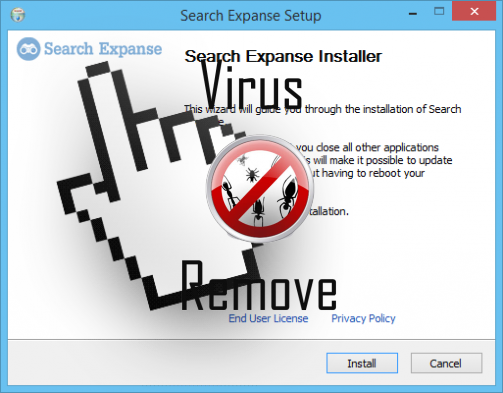
Même though Search Expanse a son propre site officiel, il est impossible de télécharger le logiciel. Nous ne savons pas que ce site a été seulement construit de tromper que l’utilisateur en believing Search Expanse est un logiciel légitime, aussi bien quant à publier leurs conditions d’utilisation où certaines de leurs tâches malveillantes sont détaillées.
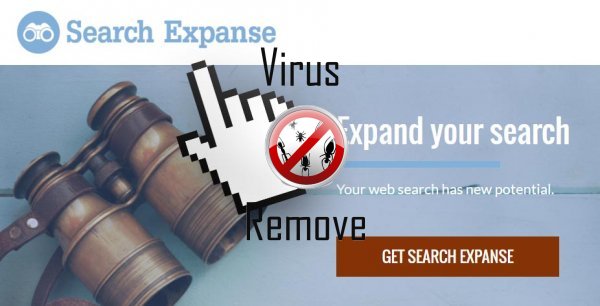
Étape 1: Arrêter tous les processus dans le gestionnaire de tâches Search Expanse
Télécharger outil de suppressionpour supprimer Search Expanse- Maintenez la touche Ctrl + Alt + Suppr pour ouvrir le gestionnaire des tâches
- Allez dans l’onglet Détails et terminer tous les processus connexes Search Expanse (sélectionnez le processus, puis cliquez sur fin de tâche)

Étape 2: Suppression de programmes connexes Search Expanse
- Cliquez sur Démarrer et ouvrez le panneau
- Sélectionnez désinstaller un programme sous programmes

- Choisir les logiciels suspects, puis cliquez sur Désinstaller/Modifier

Étape 3: Supprimer les entrées Search Expanse malveillantes dans le système de Registre
- Appuyez sur Win + R pour ouvrir exécuter, tapez « regedit » et cliquez sur OK

- Si le contrôle de compte d’utilisateur apparaît, cliquez sur OK
- Une fois dans l’éditeur du Registre, supprimez toutes les entrées de connexes Search Expanse

Étape 4: Supprimer des fichiers malveillants et les dossiers liés à Search Expanse
- Cliquez sur Démarrer et ouvrez le panneau
- Cliquez sur Afficher par, choisissez grandes icônes et ouvrir Options des dossiers

- Allez à l’onglet Affichage, cochez afficher les fichiers, dossiers ou pilotes, puis cliquez sur OK

- Supprimer tout Search Expanse concernant les fichiers et dossiers
%ALLUSERSPROFILE%\random.exe
%Temp%\random.exe
%ALLUSERSPROFILE%\Application Data\random
Etape 5: Retirer Search Expanse de votre navigateur
Télécharger outil de suppressionpour supprimer Search ExpanseInternet Explorer
- Lancez Internet Explorer, cliquez sur les Add-ons Gear icône → gérer

- Choisissez barres d’outils et Extensions de section et de désactiver les extensions suspectes

Mozilla Firefox
- Ouvrez Mozilla, appuyez sur Ctrl + Maj + A et aller aux Extensions

- Sélectionnez et supprimez toutes les extensions indésirables
Google Chrome
- Ouvrez votre navigateur, cliquez sur le menu et sélectionnez outils → Extensions

- Choisissez l’Add-on suspecte et cliquez sur l’icône de la corbeille pour le supprimer

* Scanner SpyHunter, publié sur ce site est destiné à être utilisé uniquement comme un outil de détection. plus d'informations sur SpyHunter. Pour utiliser la fonctionnalité de suppression, vous devrez acheter la version complète de SpyHunter. Si vous souhaitez désinstaller SpyHunter, cliquez ici.